
Kako spojiti pohranu u oblaku u sustavu Windows kao mrežni pogon pomoću protokola WebDav u sustavu Windows
Što daje vezu putem WebDav-a
WebDav je skup proširenja i dodataka HTTP protokola koji vam omogućuje upravljanje datotekama na udaljenim poslužiteljima. Oblak je ovaj vrlo udaljeni poslužitelj. Prednost povezivanja oblaka putem WebDav-a je u tome što će nam svi naši podaci biti dostupni u Windows okruženju bez preuzimanja na tvrdo računalo, kao što to provode službeni klijentski programi u oblaku. Samo prilikom pokretanja i uređivanja datoteka pohrane u oblaku povezane putem WebDava ove će se datoteke preuzimati u predmemoriju sustava i potom preuzimati iz oblaka u oblak. Daljinski možemo obavljati bilo kakve operacije upravljanja datotekama pohranjenim u oblaku - kopiranje, premještanje, preimenovanje, brisanje - pomoću Windows Explorera ili bilo kojeg instaliranog upravitelja datoteka.
Uz činjenicu da veza putem WebDav-a ne gubi mjesto na lokalnom računalu, ima još jednu prednost u odnosu na službeni softver klijenta za oblake - nepostojanje nepotrebnih pozadinskih procesa koji bi osigurali funkcioniranje klijenta i sinkronizaciju podataka. Važno za slabe uređaje.
Kakva je veza putem WebDava inferiornija službenom softveru klijenta oblačnih usluga?
Prvo, u brzini pristupa podacima. Upravljanje će se vršiti prema vrsti udaljenog pristupa, i naravno, operacije se neće izvoditi tako brzo kao u uvjetima rada s računarom tvrdog diska.
Drugo, nećemo dobiti prikladnu mogućnost dijeljenja veza do datoteka - u kontekstnom izborniku u istraživaču ili u upravitelju datoteka, jer to provodi službeni klijentski softver. Da bismo datoteku učinili javnom i dobili njezinu vezu, trebat ćemo prijeći na web sučelje u oblaku.
Treće, nije sve pohranjivanje u oblaku povezano s WebDav-om. Među njima su, usput, i popularne usluge Google Drive i Mail.Ru Cloud. U ovom se slučaju možete obratiti za pomoć uslugama koje rješavaju ovaj problem i pružaju pristup oblaku putem WebDav-a, kao što je DAV-pocket usluga, ili koristite programe s gotovim unaprijed postavljenim postavkama za postavke potrebnih spremišta. O jednom od tih programa razgovarat ćemo u nastavku..
Kako u sustavu Windows spojiti oblačni pogon putem WebDav-a?
Windows WebDav veza
Možete pohraniti pohranu u oblaku putem WebDav koristeći standardne Windows alate. U sustavu Windows 8.1 i 10 Explorer kliknite karticu "Računalo". U Windows 7 Exploreru pritisnite tipku Alt i odaberite "Service". Kliknite "Map Network Drive".
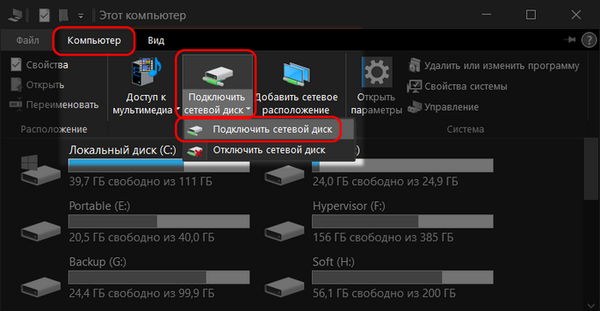
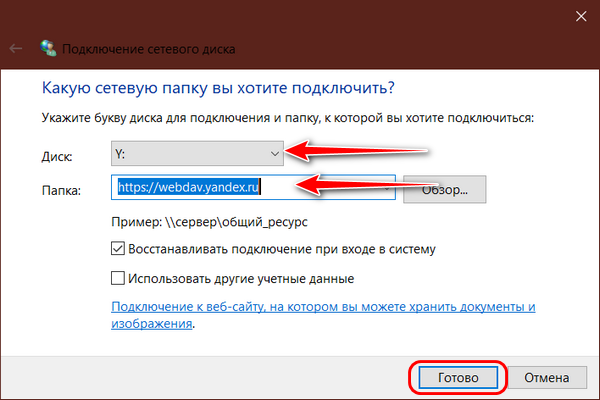
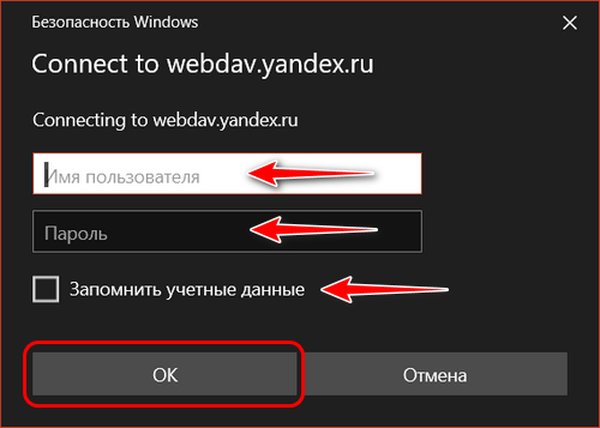
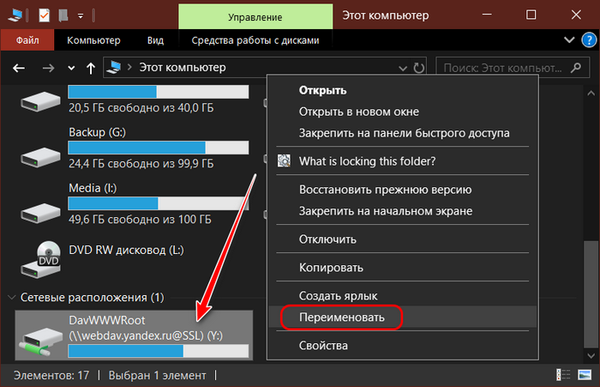
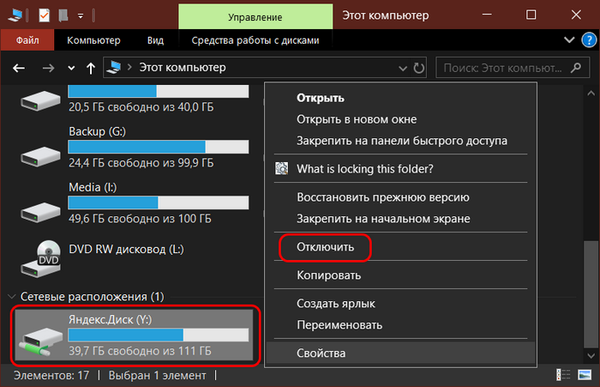
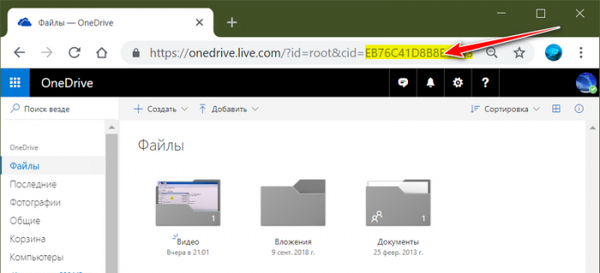
WebDav veza s Raidriveom
Alternativni način povezivanja pohrane u oblaku putem WebDava je RaiDrive. Potpuno je besplatan, analogan je gore spomenutom programu Air Live Drive. RaiDrive nije ograničen brojem povezanih usluga i njihovih računa, međutim, za razliku od Air Live Drive-a, on nudi vrlo blag popis spremnih postavki oblačne veze. RaiDrive ima podršku samo za Google Drive, Google Photos, Dropbox i OneDrive. Sve ostale usluge u oblaku povezane su putem WebDav, FTP ili SFTP kada odredimo njihove adrese. Program možete preuzeti na njegovom službenom web mjestu: https: //www.raidrive.com
RaiDrive kao alternativa Air Live Drive, naravno, inferiorniji je od potonjeg. No ako se Raidrive smatra alternativom uobičajenom načinu povezivanja oblaka putem WebDav-a, tada ima nekoliko prednosti: • Praktičnost povezivanja / odspajanja mrežnih pogona; • Mogućnost odabira mape predmemorije; • Ispravan prikaz zajedničkog i zauzetog prostora oblaka u programu Windows Explorer. Pri povezivanju putem WebDava koristeći uobičajene alate za Windows, netočne informacije prikazuju se prema količini prostora za pohranu.
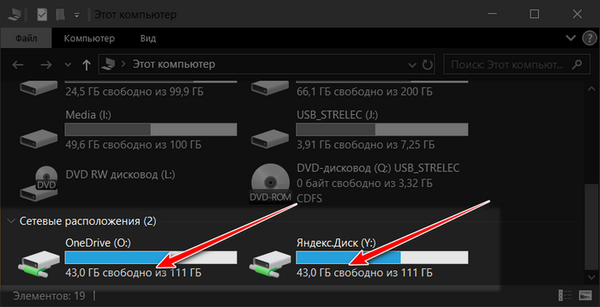
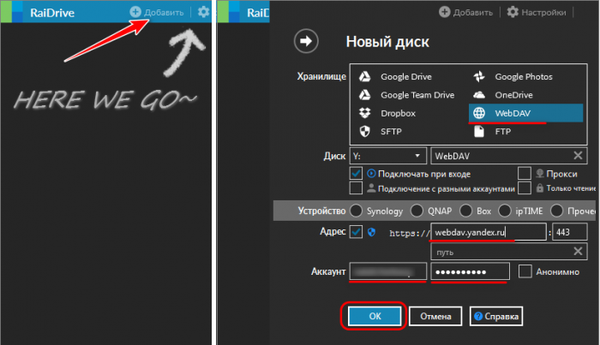
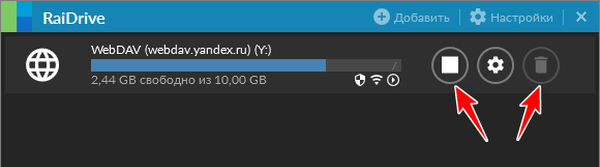
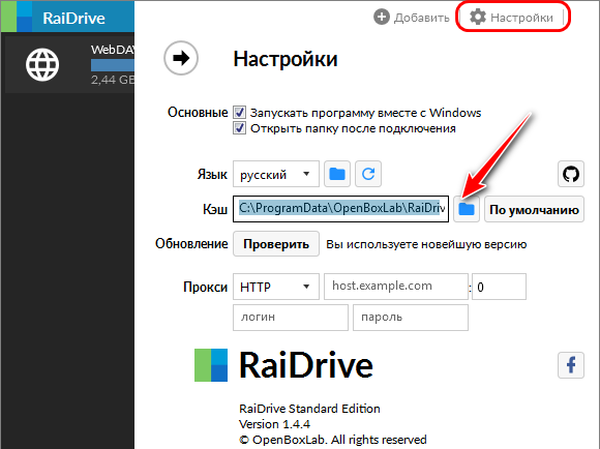
***
Pročitajte ostale programe integracije Windows pohrane u oblak..
Oznake članaka: Programi funkcija u oblačnom sustavu











